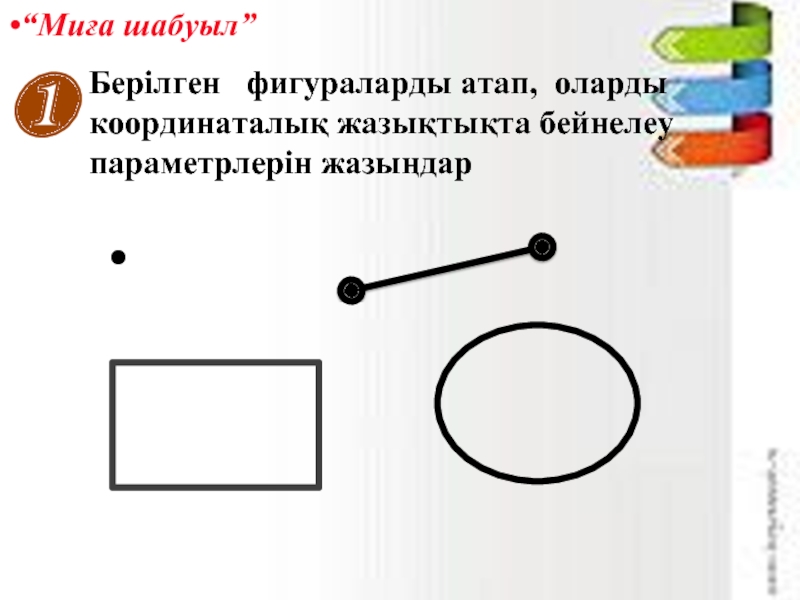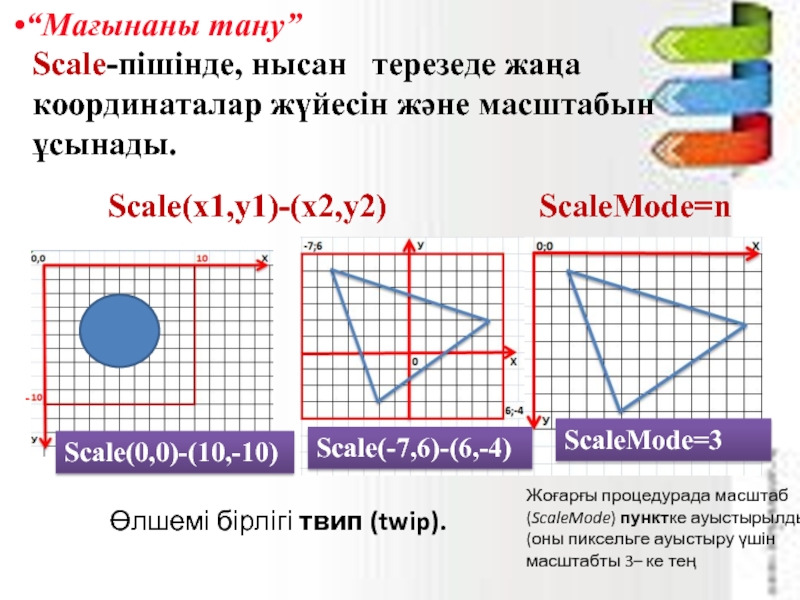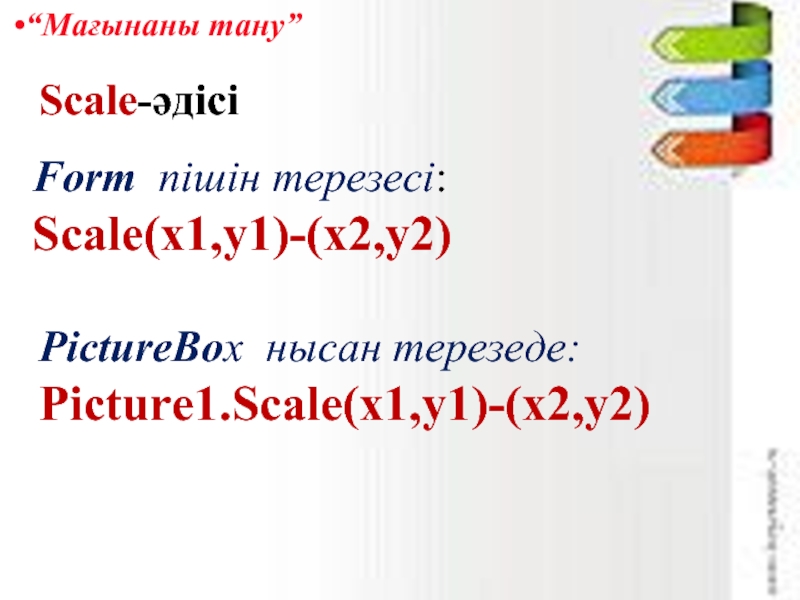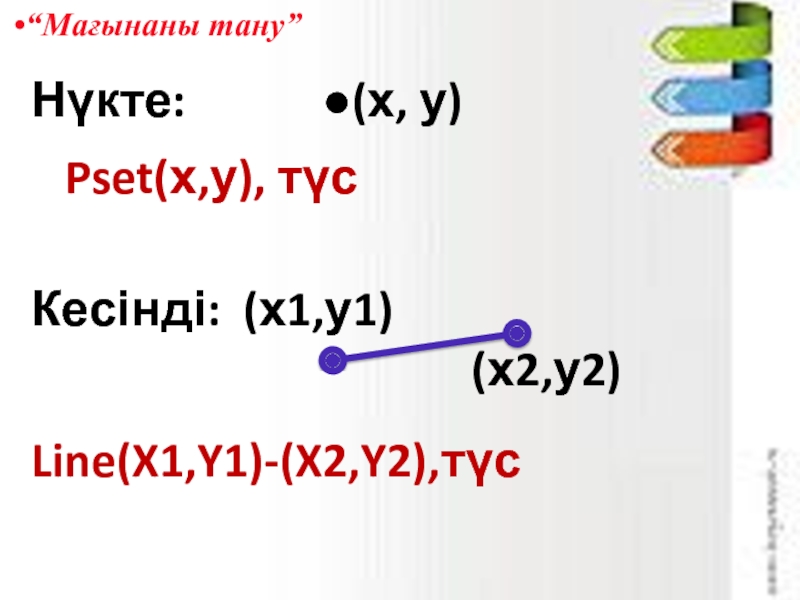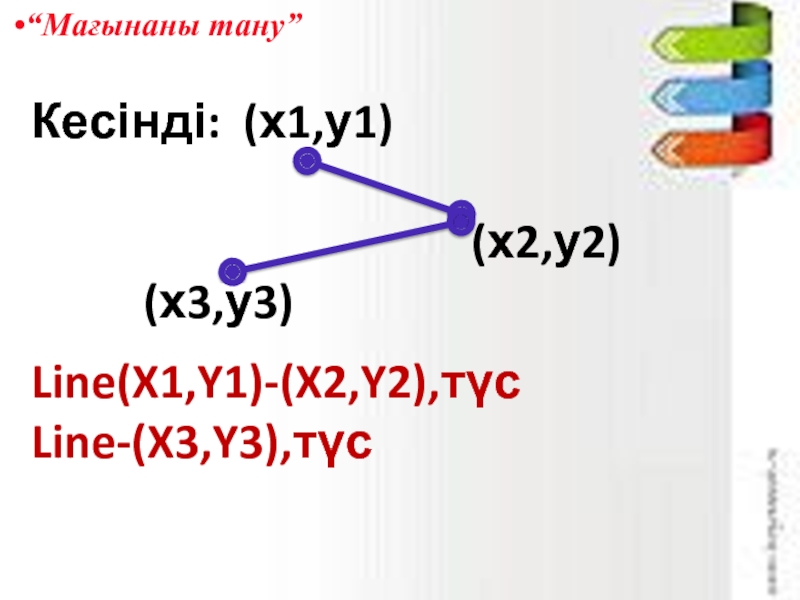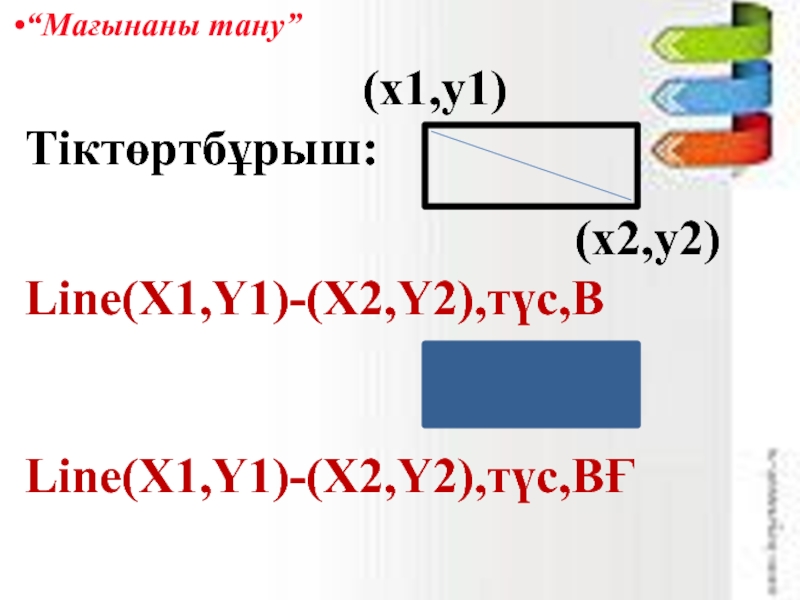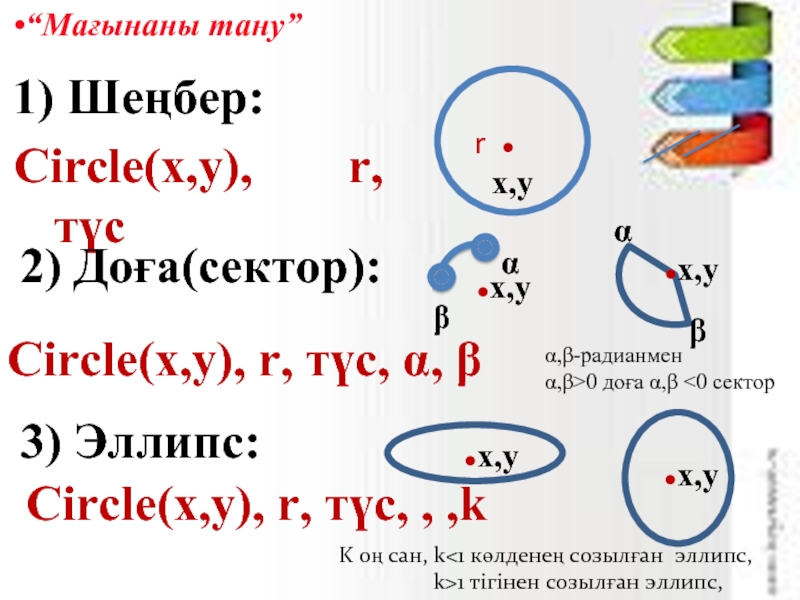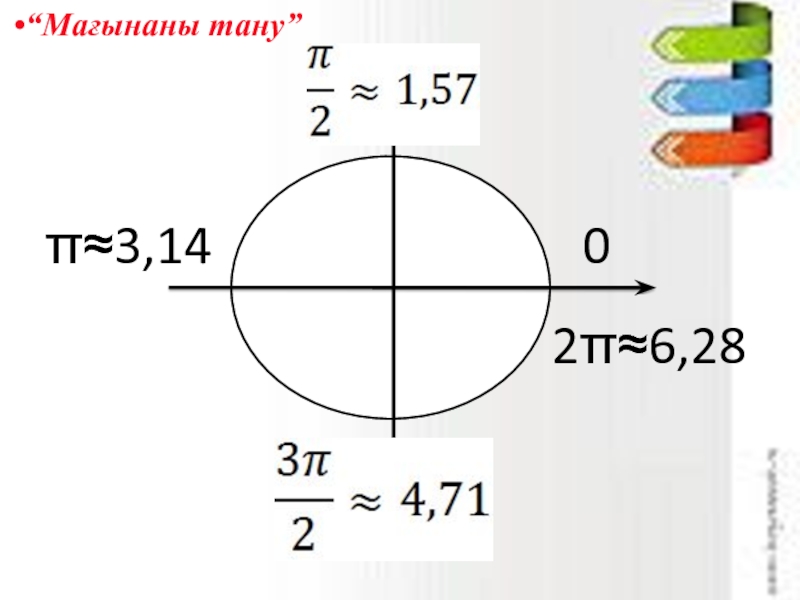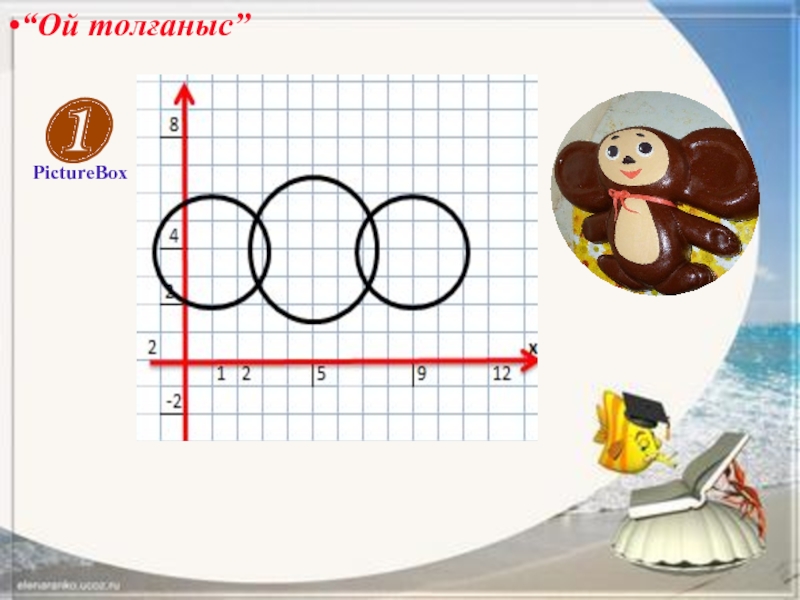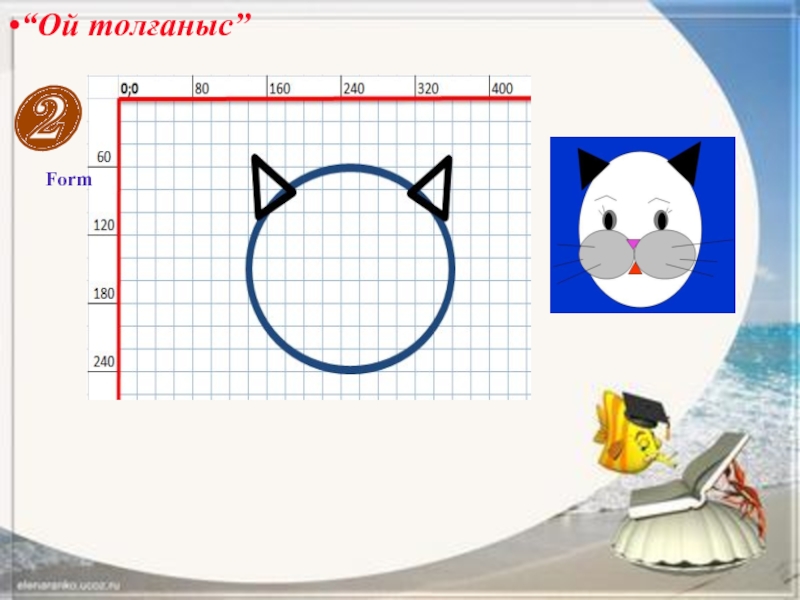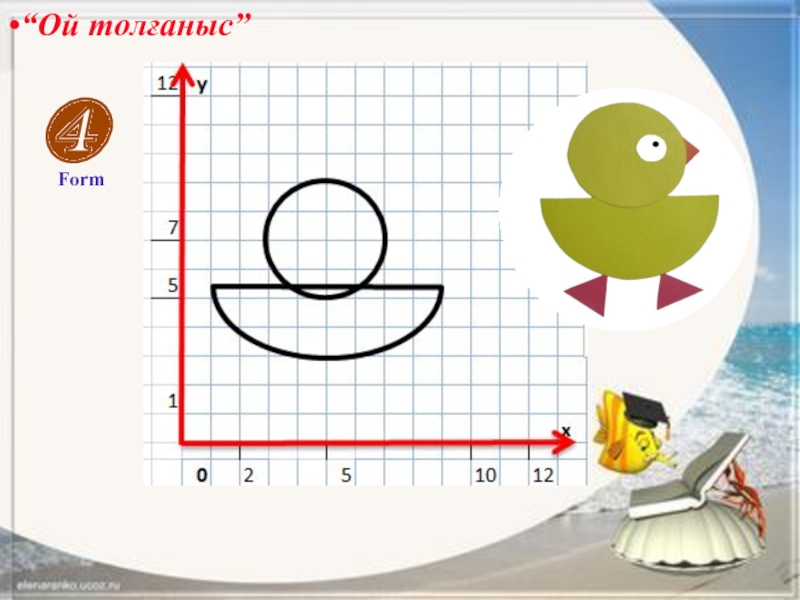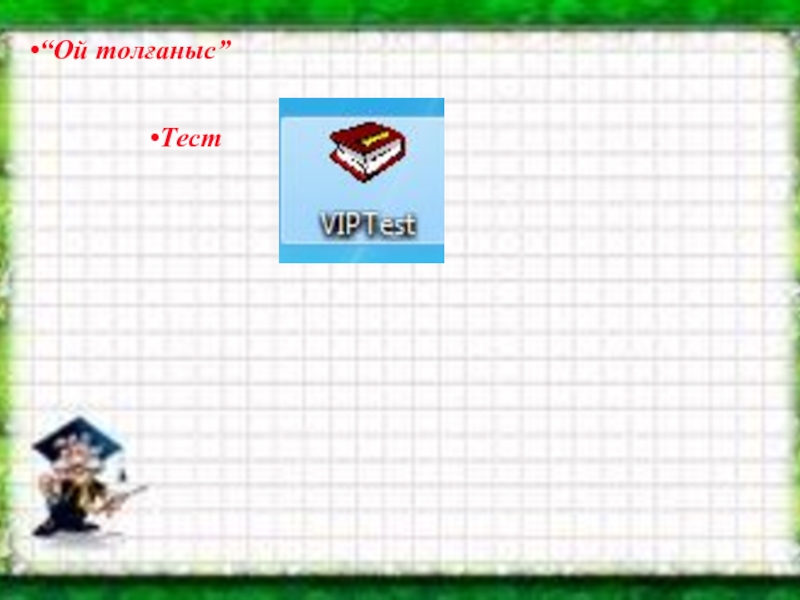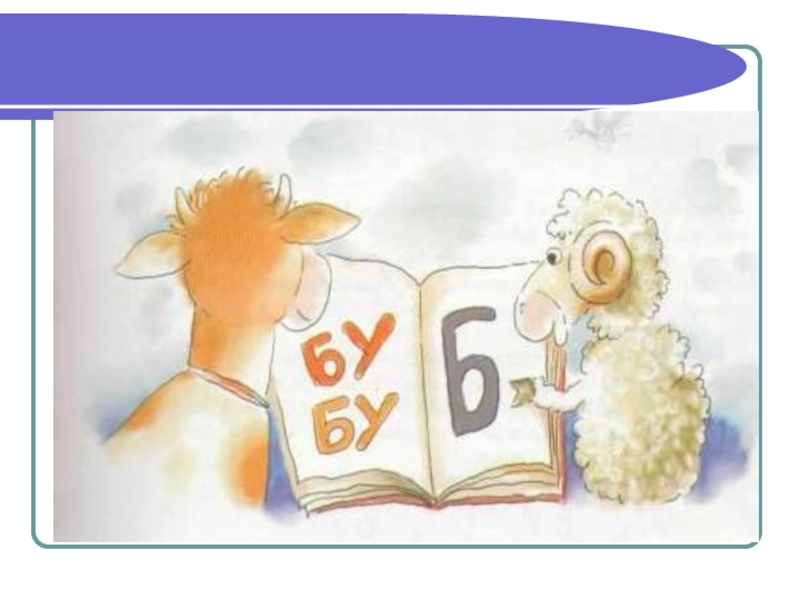- Главная
- Разное
- Дизайн
- Бизнес и предпринимательство
- Аналитика
- Образование
- Развлечения
- Красота и здоровье
- Финансы
- Государство
- Путешествия
- Спорт
- Недвижимость
- Армия
- Графика
- Культурология
- Еда и кулинария
- Лингвистика
- Английский язык
- Астрономия
- Алгебра
- Биология
- География
- Детские презентации
- Информатика
- История
- Литература
- Маркетинг
- Математика
- Медицина
- Менеджмент
- Музыка
- МХК
- Немецкий язык
- ОБЖ
- Обществознание
- Окружающий мир
- Педагогика
- Русский язык
- Технология
- Физика
- Философия
- Химия
- Шаблоны, картинки для презентаций
- Экология
- Экономика
- Юриспруденция
Ж. ?аражігітов атында?ы №16 мектеп-лицейі Атырау ?аласы презентация
Содержание
- 1. Ж. ?аражігітов атында?ы №16 мектеп-лицейі Атырау ?аласы
- 2. Visual Basic тілінде графикалық әдістер мен процедуралар Сабақтың тақырыбы:
- 3. Білімділігі: Visual Basic тілінде графикалық файлдар құрудың
- 4. “Қызығушылықты ояту” Осы суреттің программасын құру үшін алдымен неден бастар едіңдер?
- 5. ❶ “Миға шабуыл” Берілген фигураларды атап,
- 6. ❷ “Миға шабуыл” Берілген фигураларды графикалық
- 7. Visual Basic-тің құрал- саймандар тақтасынан графикалық басқару
- 8. ❹ “Миға шабуыл” Заманауи компьютерлердің экранының қалыпты
- 9. “Мағынаны тану” Form пішін терезесі мен PictureBox,
- 10. “Мағынаны тану”
- 11. “Мағынаны тану” PictureBox Form1 ImageBox
- 12. “Мағынаны тану” 2. Пішінге құралдар сайманынан Shape(фигура)
- 13. “Мағынаны тану” 3. Form пішін терезесі мен
- 14. “Мағынаны тану” PictureBox Графикалық әдістерді қолданып графикалық бейнелерді салу
- 15. “Мағынаны тану” Scale-пішінде, нысан терезеде жаңа
- 16. “Мағынаны тану” Form пішін терезесі: Scale(x1,y1)-(x2,y2) Scale-әдісі PictureBox нысан терезеде: Picture1.Scale(x1,y1)-(x2,y2)
- 17. “Мағынаны тану”
- 18. “Мағынаны тану”
- 19. “Мағынаны тану”
- 20. “Мағынаны тану”
- 21. “Мағынаны тану” 2π≈6,28 π≈3,14 0
- 22. “Мағынаны тану” DrawWidth- функциясы нүктенің, сызықтың қалыңдығын
- 23. “Мағынаны тану” Түс беру 1) Visual Basic программасында 8 тұрақты сан
- 24. “Мағынаны тану” Түс беру 2) RGB- функциясы
- 25. Сурет элементтерін және оны сызу фигураларын жазыңдар “Ой толғаныс” “Модельдеу”
- 26. “Ой толғаныс” Суретті бейнелеу үшін модельді аяқтаңдар, программада қандай әдістер жазылады “Модельдеу”
- 27. “Ой толғаныс”
- 28. “Ой толғаныс” ❶ ❷ ❸ ❹ Берілген суреттің моделін аяқтап, программа құрыңдар
- 29. “Ой толғаныс” ❶ PictureBox
- 30. “Ой толғаныс” ❷ Form
- 31. “Ой толғаныс” ❸ PictureBox
- 32. “Ой толғаныс” ❹ Form
- 33. “Ой толғаныс” Тест
- 34. “Үйге тапсырма” ❶ ❷ ❸ ❹ Сурет программасын толықтыру §19.
- 35. Назарларыңызға! рахмет!
Слайд 1Ж. Қаражігітов атындағы №16 мектеп-лицейі
Атырау қаласы
Санатова Гүлбаршын
Утеуліқызы
Информатика
Слайд 3Білімділігі: Visual Basic тілінде графикалық файлдар құрудың тәсілін, сурет салу әдістері
Дамытушылығы: Графикалық және оның функциялары мен процедуралары туралы ұғымдарын кеңейте отырып, пәнге қызығушылығын арттыру;
Тәрбиелігі: Оқушылардың ойлау қабілетімен, қызығушылығын арттыру, шығармашылық қабілетін ұштау;
Сабақтың мақсаты:
Слайд 5❶
“Миға шабуыл”
Берілген фигураларды атап, оларды координаталық жазықтықта бейнелеу параметрлерін жазыңдар
●
Слайд 6❷
“Миға шабуыл”
Берілген фигураларды графикалық режимде салу үшін қолдану операторлар атауын
●
Слайд 7Visual Basic-тің құрал- саймандар тақтасынан графикалық басқару элементтерді көрсетіп, атқаратын қызметін
❸
“Миға шабуыл”
Слайд 8❹
“Миға шабуыл”
Заманауи компьютерлердің экранының қалыпты мүмкіндігі қандай?
RGB- функциясының мүмкіндігі?
Слайд 9“Мағынаны тану”
Form пішін терезесі мен PictureBox, ImageBox нысан терезесіне кез-келген
Visual Basic тілінде графикалық файлдарды қолданудың 3 тәсілі бар:
Слайд 12“Мағынаны тану”
2. Пішінге құралдар сайманынан Shape(фигура) және Line(кесінді) басқару элементтерін кірістіру
Слайд 13“Мағынаны тану”
3. Form пішін терезесі мен PictureBox нысан терезесіне графикалық әдістерді
Слайд 15“Мағынаны тану”
Scale-пішінде, нысан терезеде жаңа координаталар жүйесін және масштабын ұсынады.
Scale(x1,y1)-(x2,y2)
ScaleMode=n
Өлшемі
Scale(-7,6)-(6,-4)
Scale(0,0)-(10,-10)
Жоғарғы процедурада масштаб (ScaleMode) пунктке ауыстырылды (оны пиксельге ауыстыру үшін масштабты 3– ке тең
ScaleMode=3
-
Слайд 16“Мағынаны тану”
Form пішін терезесі: Scale(x1,y1)-(x2,y2)
Scale-әдісі
PictureBox нысан терезеде:
Picture1.Scale(x1,y1)-(x2,y2)
Слайд 20
“Мағынаны тану”
r ●
х,у
1) Шеңбер:
Circle(х,у), r, түс
2) Доға(сектор):
Circle(х,у),
3) Эллипс:
Circle(х,у), r, түс, , ,k
K оң сан, k<1 көлденең созылған эллипс,
k>1 тігінен созылған эллипс,
●х,у
●х,у
α,β-радианмен
α,β>0 доға α,β <0 сектор
Слайд 22“Мағынаны тану”
DrawWidth- функциясы нүктенің, сызықтың қалыңдығын орнату.
DrawWidth=n, n∈N
Cls — экран тазалау әдісі.
Слайд 24“Мағынаны тану”
Түс беру
2) RGB- функциясы кез келген түс алу үшін қолданылады.
RGB
Үш түстің жіктелуі: R+256G+2562В, 0≤ R,G, B≤255
Мысалы: RGB(0,0,0)-қара,
RGB(68,60,58)-қара қошқыл түс
3) QBCOLOR функясы арқылы түс беру . 15 кесте
QBCOLOR(n) , 0
Line,Circle әдісімен құрылған фигураның түстерін құю.
FillStyle = n
FillCollor =тұрақты( vbYellow)